
Jednym z najwyższych formatów archiwizacji jakości według współczynnika kompresji wynosi 7z, co w tym kierunku może nawet konkurować z RAR. Dowiedzmy się, z jakiego rodzaju programów można otworzyć i rozpakować archiwa 7Z.
Oprogramowanie do rozpakowań 7Z
Prawie wszystkie nowoczesne archiws mogą wiedzieć, czy nie tworzą obiektów 7Z, a następnie w każdym przypadku przeglądać je i rozpakuj je. Pozwól nam przebywać na algorytmie działania do przeglądania zawartości i rozpakowania określonego formatu w najpopularniejszych programach archiwalnych.Metoda 1: 7-zip
Zacznijmy nasz opis z programu 7-ZIP, dla którego 7Z został uznany za format "rodzimego". Jest programistami tego programu, który stworzył format badany w tej lekcji.
- Uruchom 7-zip. Korzystanie z menedżera plików znajdujących się w centrum interfejsu archiwizowanego, przejdź do katalogu zakwaterowania celu 7Z. Aby zobaczyć zawartość zarchiwizowanego obiektu, kliknij jej nazwę lewym przyciskiem myszy (LKM) lub kliknij Enter.
- Lista jest wyświetlana, gdy prezentowane są zarchiwizowane pliki. Aby wyświetlić określony element, wystarczy również kliknąć na niego z LKM, a otworzy się w aplikacji określonej w systemie domyślnym, aby z nim współpracować.
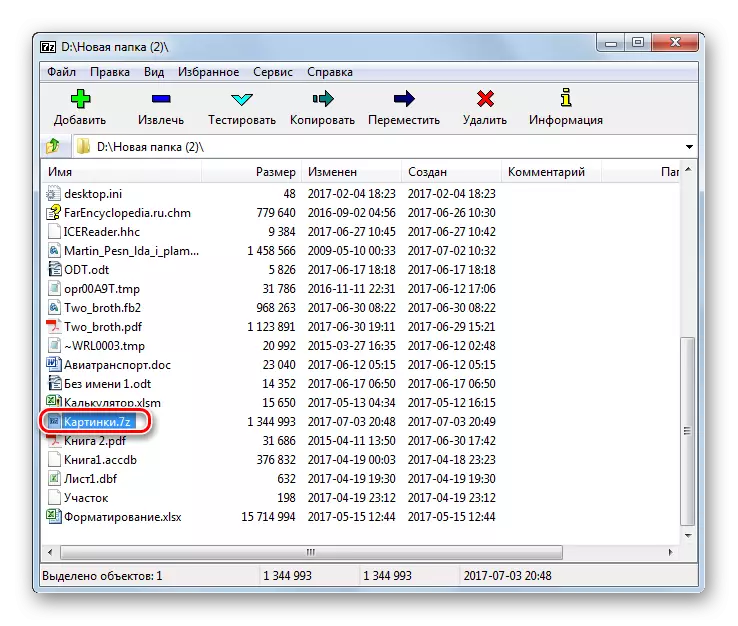

Jeśli program 7-Zip jest zainstalowany na domyślnym komputerze dla manipulacji za pomocą formatu 7z, wystarczy, aby otworzyć zawartość, podczas gdy w Eksploratorze Windows kliknij dwukrotnie LCM według nazwy archiwum.
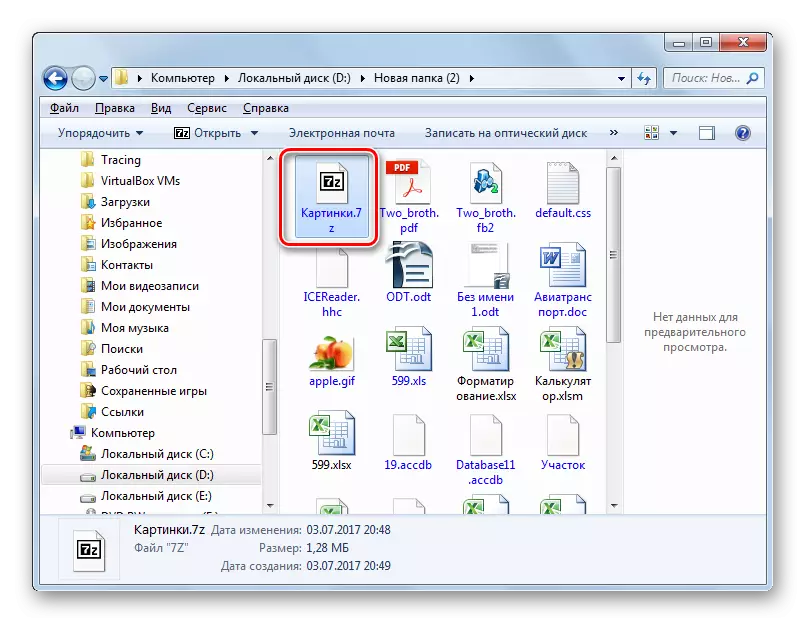
Jeśli potrzebujesz wykonywania rozpakowania, algorytm działania w 7-zip będzie nieco inny.
- Przemieszczanie się za pomocą 7-Zip Menedżera plików do celu 7Z, zaznacz go i kliknij ikonę "Wyciąg".
- Rozpocznie się okno Archiwizowane ustawienia odzyskiwania treści. W polu "Rozpakuj B", należy przypisać ścieżkę do katalogu, w którym użytkownik chce wykonywać zmarszczki. Domyślnie jest to ten sam katalog, w którym znajduje się archiwum. Aby go zmienić, jeśli to konieczne, kliknij obiekt na prawo od określonego pola.
- Uruchomione narzędzie Przegląd folderów. Określ katalog w tym, gdzie zamierzasz wykonywać rozpakowanie.
- Po zarejestrowaniu ścieżki naciśnij OK, aby aktywować procedurę ekstrakcji.
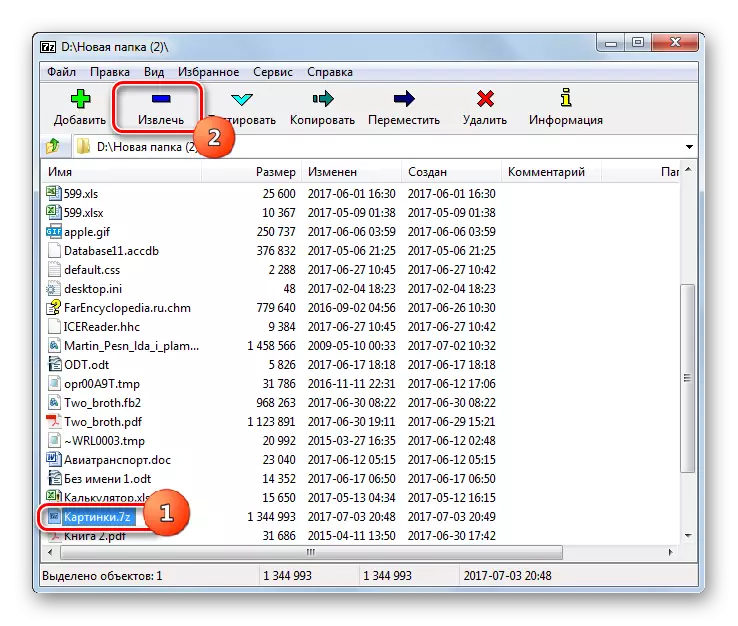



Obiekt 7z jest rozpakowany w folderze, który jest wskazany powyżej.
Jeśli użytkownik chce rozpakować nie cały zarchiwizowany obiekt, ale oddzielne pliki, a następnie algorytm akcji zmienia się nieznacznie.
- Przez 7-zip interfejsu, wejdź do archiwum, plików, z których chcesz usunąć. Wprowadź wybór żądanych elementów, a następnie kliknij "Wyciąg".
- Po tym otwiera się okno, gdzie powinny być naciśnięte do rozpakowania. Domyślnie wskazuje ten sam folder, w którym znajduje się zarchiwizowany obiekt. Jeśli trzeba go zmienić, kliknij obiekt na prawo od linii za pomocą adresu. Otworzy się "Przegląd folderów", o której następuje rozmowa przy opisywaniu poprzedniej metody. Powinien również ustawić folder Unzipping. Kliknij OK.
- Wybrane elementy zostaną natychmiast rozpakowane w folderze określonym przez użytkownika.

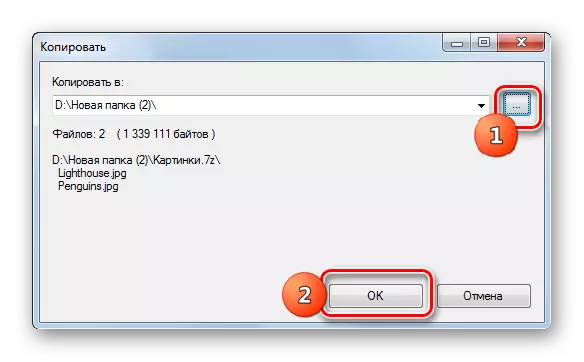
Metoda 2: Winrar
Popularny archiwizacja Winrar działa również z 7z, chociaż ten format nie jest dla niego "native".
- Uruchom Viryrr. Aby wyświetlić 7z, przejdź do katalogu, gdzie się znajduje. Kliknij w jego imieniu dwa razy LKM.
- Lista elementów w archiwum zostanie wyświetlona w WinRAR. Aby rozpocząć określony plik, musisz go kliknąć. Zostanie aktywowany przez domyślną aplikację dla tej ekspansji.
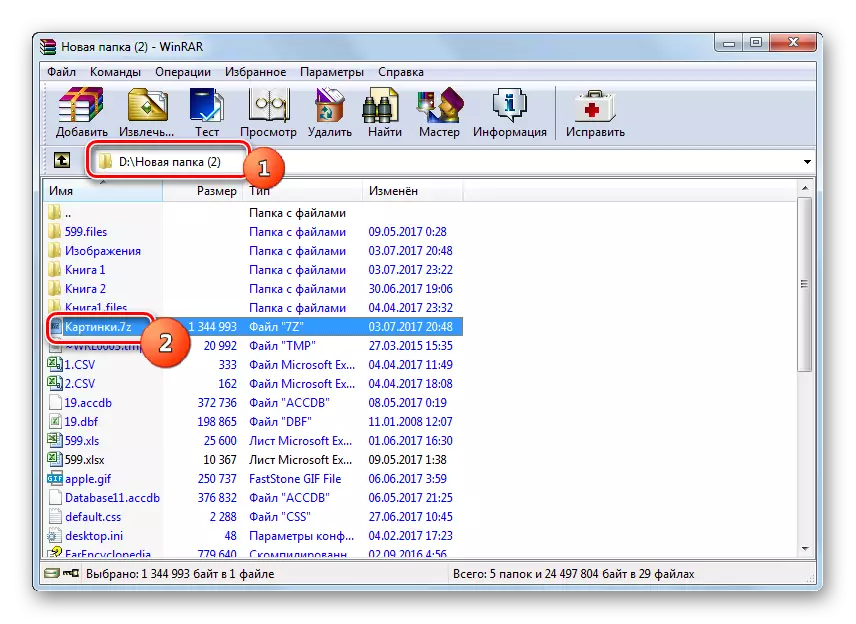
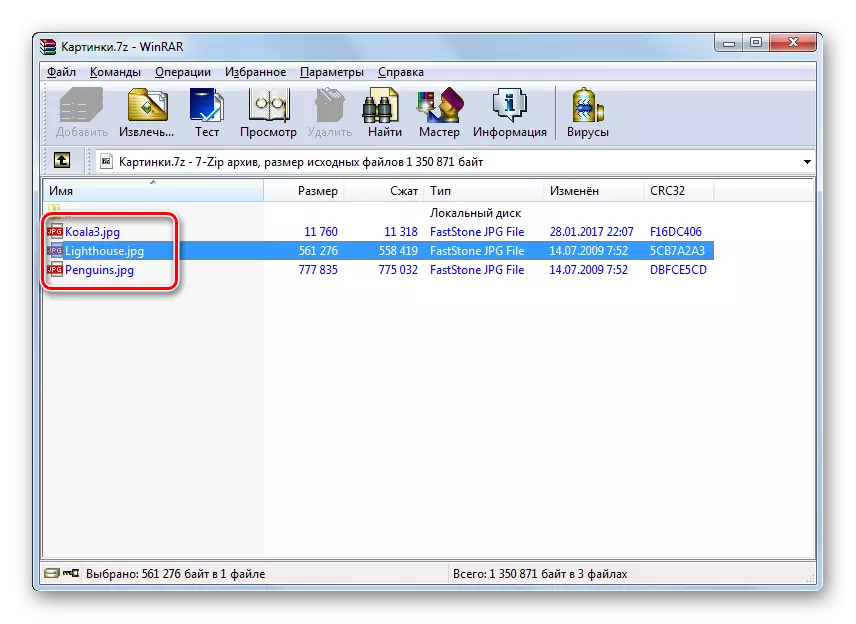
Jak widać, algorytm akcji do przeglądania zawartości są bardzo podobne do tego, który został użyty podczas pracy z 7-zipem.
Teraz dowiedzmy, jak rozpakować 7z w Virrr. Istnieje kilka metod wykonania tej procedury.
- Aby rozpakować 7z, w pełni go zaznaczasz i naciśnij "Wyciąg" lub wpisz kombinację Alt + E.
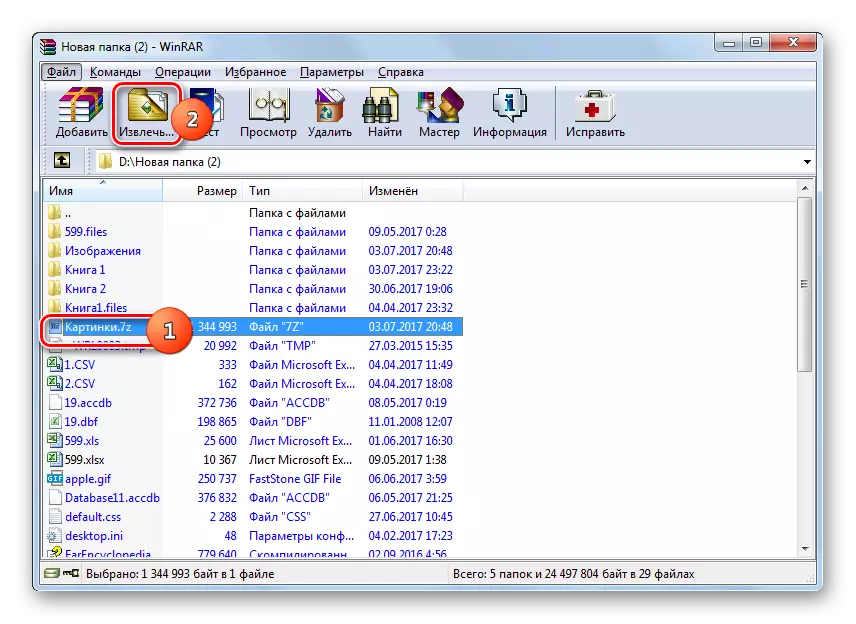
Możesz zastąpić te manipulacje, klikając prawym przyciskiem myszy (PCM) według nazwy obiektu 7z, i wybierz "Usuń do określonego folderu" na liście.
- Rozpocznie się parametry ścieżki i ekstrakcji. Domyślnie Unzipping występuje w oddzielnym folderze w tym samym katalogu, w którym znajduje się 7Z, który można zobaczyć z adresu określonego w polu "Ścieżka do usuwania". Ale jeśli to konieczne, możesz zmienić katalog końcowy dla rozpakowań. W tym celu w odpowiednim oknie przy użyciu wbudowanego menedżera plików typu drzewa, określ katalog, w którym dążysz do Unzip 7Z.
W tym samym oknie, jeśli to konieczne, możesz ustawić ustawienia nadpisywania i aktualizacji, aktywując przycisk radiowy w pobliżu odpowiedniego parametru. Po wykonaniu wszystkich ustawień kliknij przycisk OK.
- Wydobycie zostanie wyprodukowane.
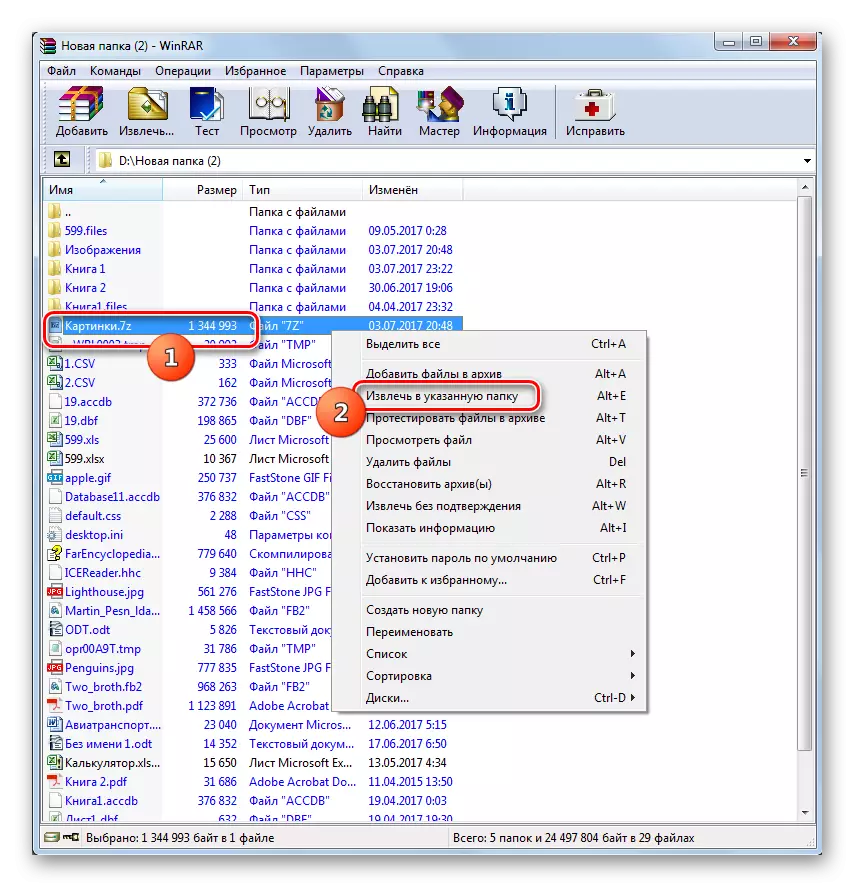
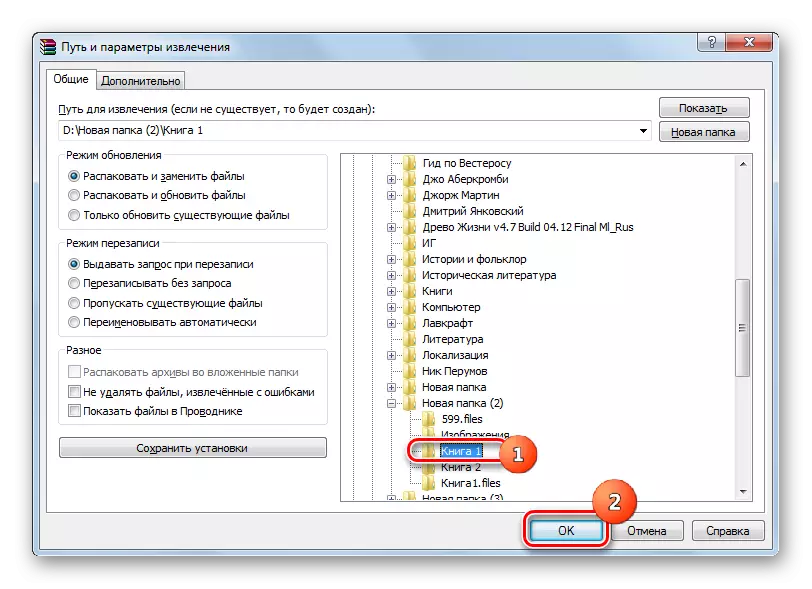
Istnieje również możliwość natychmiastowego niedopuszczalnego bez określania żadnych dodatkowych ustawień, w tym ścieżki. W tym przypadku ekstrakcja zostanie wykonana w tym samym katalogu, w którym znajduje się archiwizowany obiekt. Aby to zrobić, kliknij przycisk PCM 7Z i wybierz "Wyciąg bez potwierdzenia". Możesz wymienić tę manipulację za pomocą kombinacji Alt + W po wybraniu obiektu. Wszystkie przedmioty natychmiast będą rozpakowane.
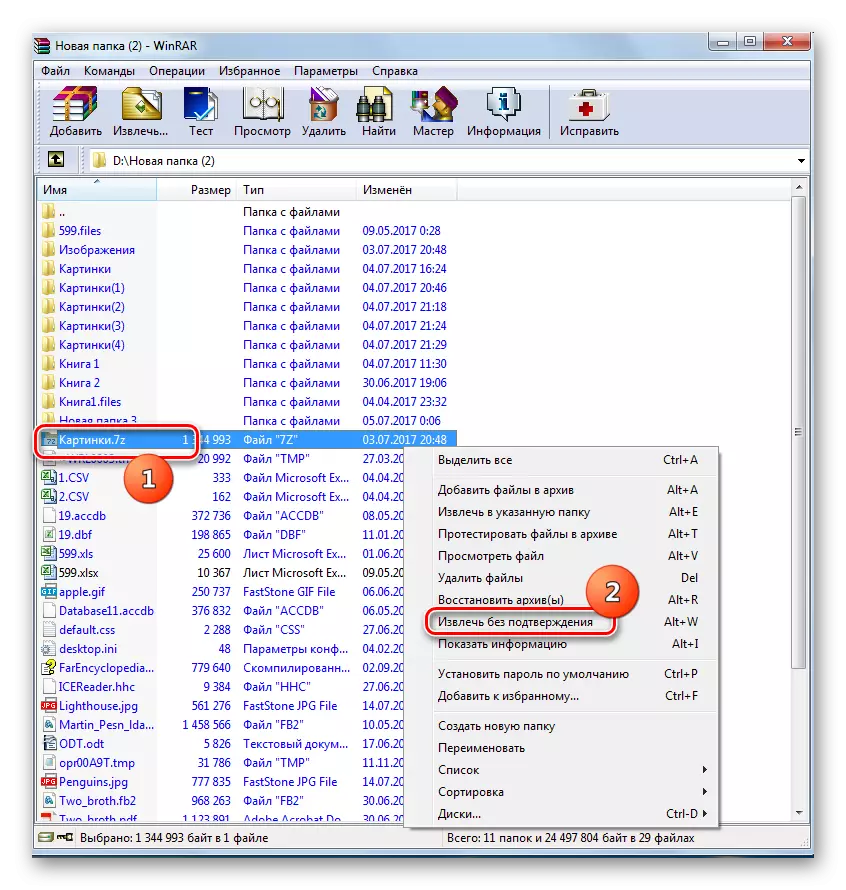
Jeśli chcesz rozpakować nie całe archiwum, ale niektóre pliki, a następnie algorytm działań jest prawie tak samo jak dla obiektu Unimbrancho jako całości. Aby to zrobić, przejdź do obiektu 7z za pomocą interfejsu wirrowa i wybierz niezbędne elementy. Następnie, zgodnie z tym, jak chcesz rozpakować, wykonaj jedną z soczewek:
- Kliknij "Usuń ...";
- Wybierz "Wyodrębnij do określonego folderu" na liście kontekstowych;
- Wpisz alt + e;
- Na liście kontekstowych wybierz "Usuń bez potwierdzenia";
- Wpisz alt + w.
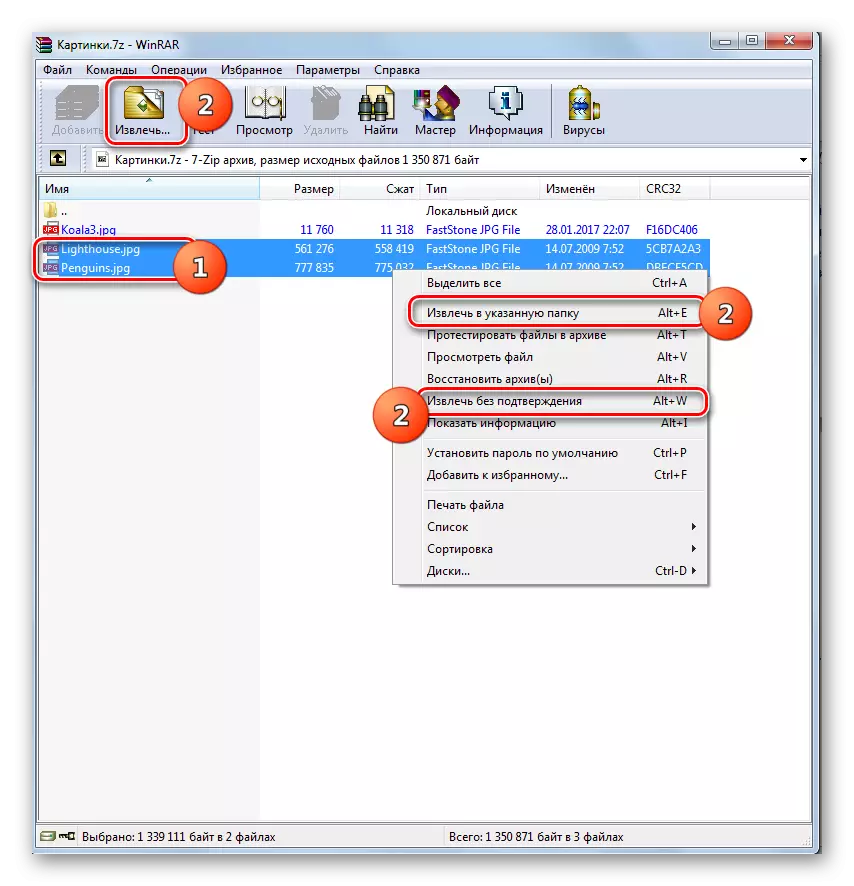
Wszystkie dalsze działania posiada ten sam algorytm, co dla archiwum bezludzkiego jako całości. Pliki te zostaną pobrane w bieżącym katalogu lub do tego, którego określisz.
Metoda 3: Izarc
Manipulowanie plików 7Z może być również tak małe i wygodne narzędzie Izarc.
- Uruchom Izarc. Aby wyświetlić 7z, kliknij "Otwórz" lub wpisz Ctrl + O.
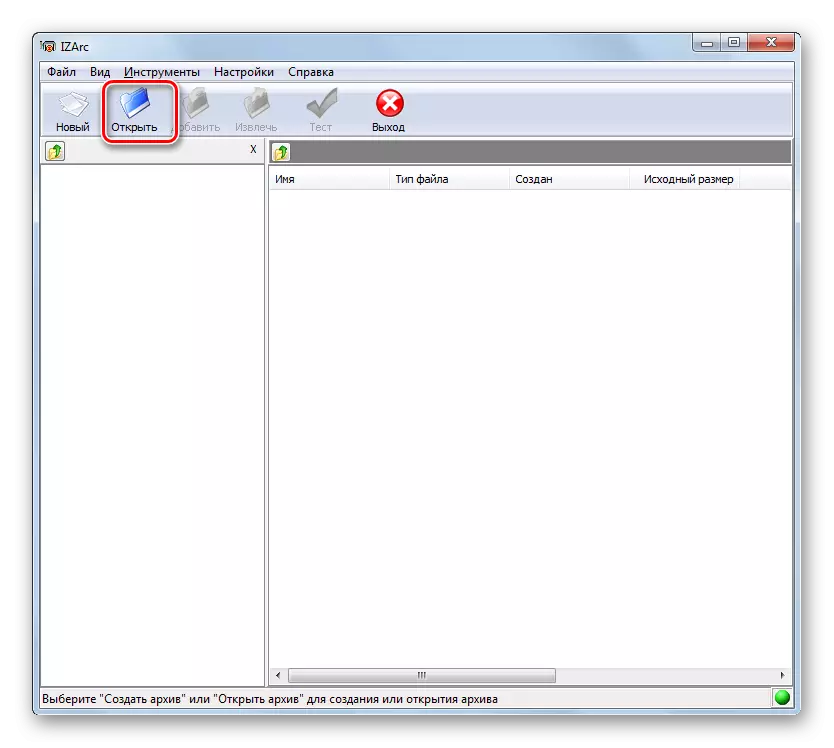
Jeśli wolisz działać przez menu, a następnie kliknij "Plik", a następnie "Open Archive ...".
- Zostanie uruchomione okno otwarcia archiwum. Idź do dyrekcji, gdzie znajduje się zarchiwizowany 7Z i zaznacz go. Kliknij "Otwórz".
- Zawartość tego obiektu zostanie otwarta za pośrednictwem interfejsu Izarc. Po kliknięciu dowolnego elementu LKM zostanie uruchomiony w aplikacji określonej w systemie domyślnym, aby otworzyć obiekty z rozszerzeniem, jakie ma ten element.

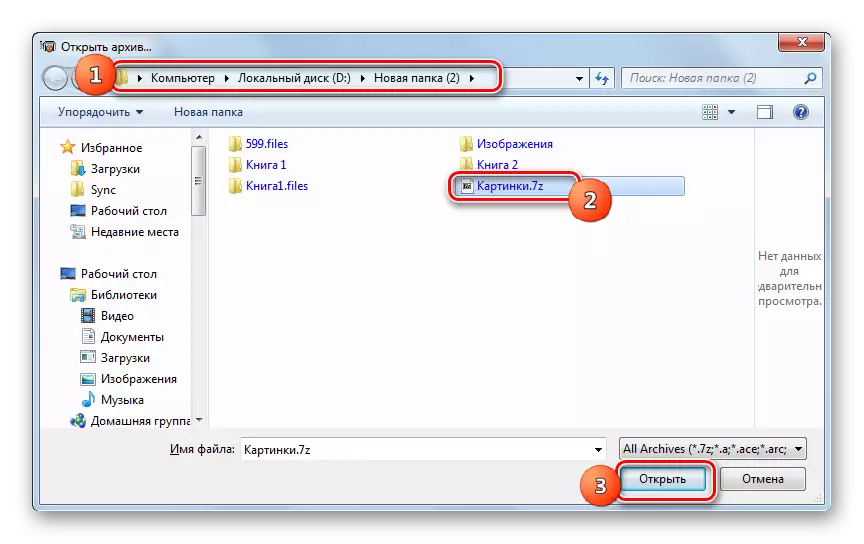
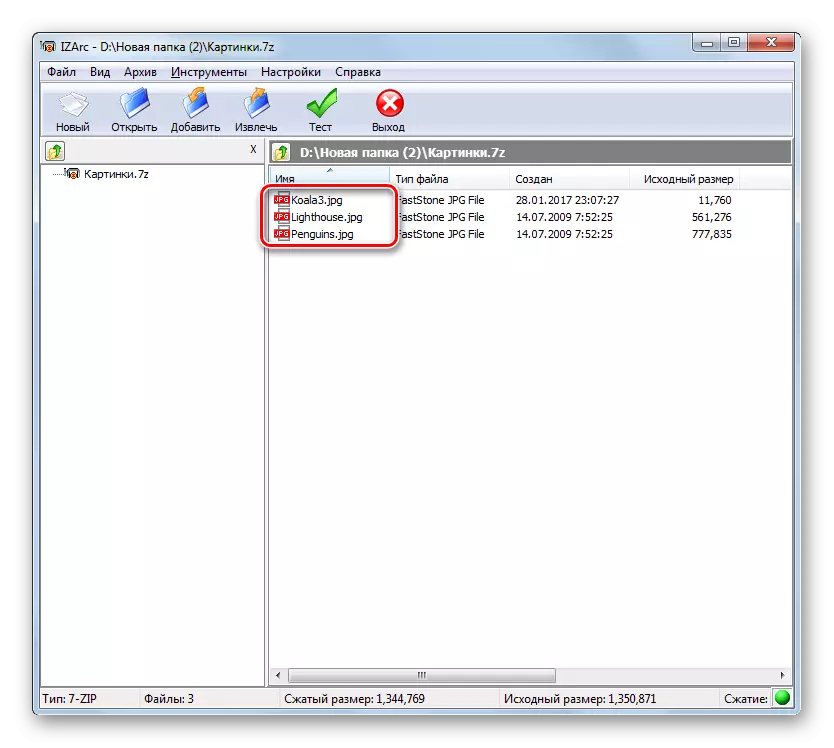
Aby pobrać zawartość, musisz wykonać następującą manipulację.
- Bycie wewnątrz 7Z kliknij "Wyciąg".
- Okno ekstrakcji jest aktywowane. W polu "Wyciąg B" należy ustawić katalog rozpakowywania. Domyślnie odpowiada folderze, w którym znajduje się rozpakowywanie obiektu. Jeśli chcesz zmienić to ustawienie, kliknij obraz w formie obrazu otwartego folderu po prawej stronie adresu.
- Rozpocznie się przegląd folderu. Używanie go chcesz przenieść się w tym folderze, gdzie ma wykonywać rozpakowanie. Kliknij OK.
- Jest zwracany do okna Ustawienia wyodrębniania plików. Jak widać, wybrany adres rozpakowywania jest już określony w odpowiednim polu. W tym samym oknie można również określić inne ustawienia ekstrakcji, w tym konfigurowanie wymiany plików, gdy nazwy nazw. Po określeniu wszystkich parametrów naciśnij "Wyciąg".
- Następnie archiwum zostanie rozpakowany w określonym katalogu.
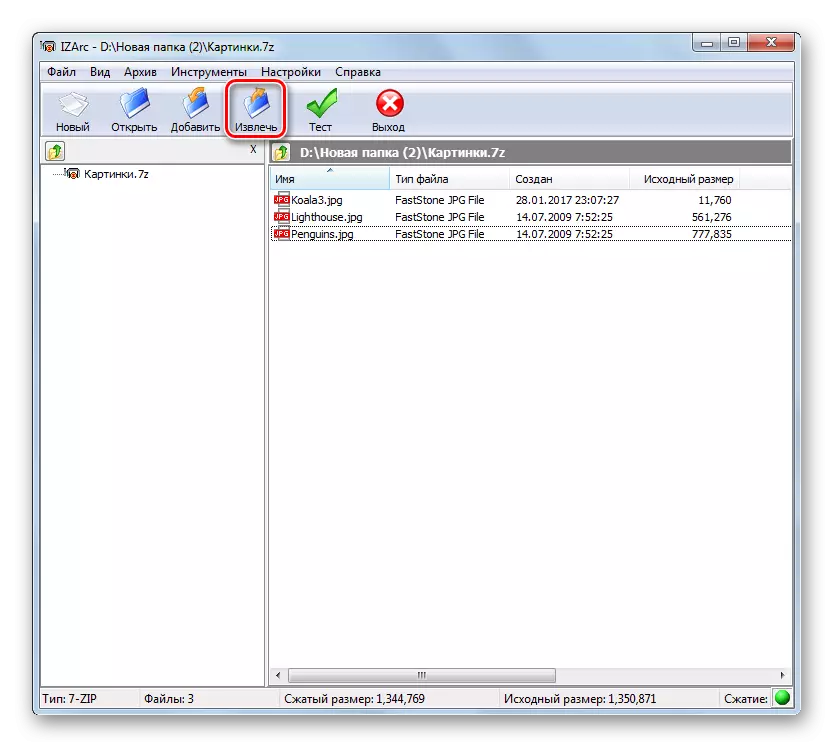
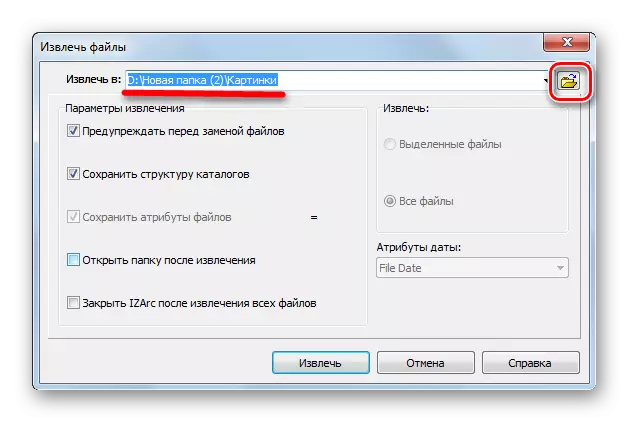
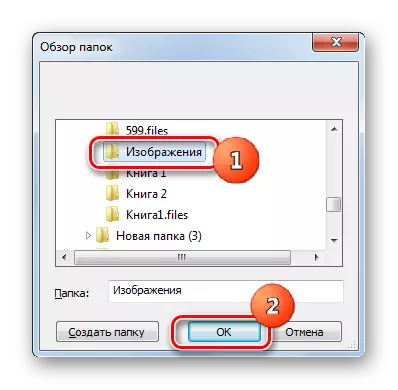

W Izarcu istnieje również możliwość rozpakowania poszczególnych elementów archiwnego obiektu.
- Poprzez interfejs IZARC otwórz zawartość archiwum, której część należy usunąć. Zaznacz te elementy, które powinny być nieutwardzone. Kliknij "Wyciąg".
- Dokładnie otwiera się, że otwiera się to samo okno Ustawienia Unpacking, a także z kompletnymi falami, które są uważane powyżej. Dalsze działania są dokładnie takie same. Oznacza to, że musisz określić ścieżkę do katalogu, w którym zostaną wykonane ekstrakcja i inne ustawienia, jeśli bieżące parametry nie są odpowiednie z jakiegoś powodu. Kliknij "Wyciąg".
- Unzipping wybrane elementy będą wykonywane w określonym folderze.

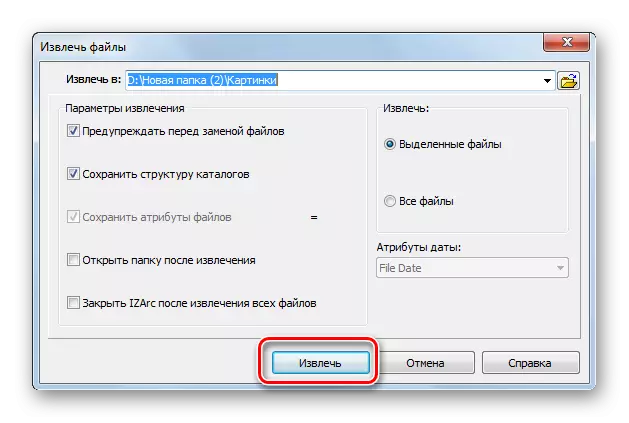
Metoda 4: Darmowy archiwizator za darmo Chomik
Inna metoda Open 7Z - Użyj archiwizacji zip Hamster BEZP.
Pobierz za darmo Zip Darmowy archiwizator
- Running Hamster Friend Zip Arever. Aby zobaczyć zawartość 7z, przejdź do sekcji "Otwórz" przez menu po lewej stronie okna. Zrób archiwum z okna Utility od Explorera. Ważnym punktem jest to, że podczas procedury przeciągania i kropli należy zacisnąć przez LKM.
- Okno aplikacji zostanie podzielone na dwa obszary: "Open Archive ..." i "Rozpakuj w pobliżu ...". Weź obiekt na pierwszy z tych obszarów.
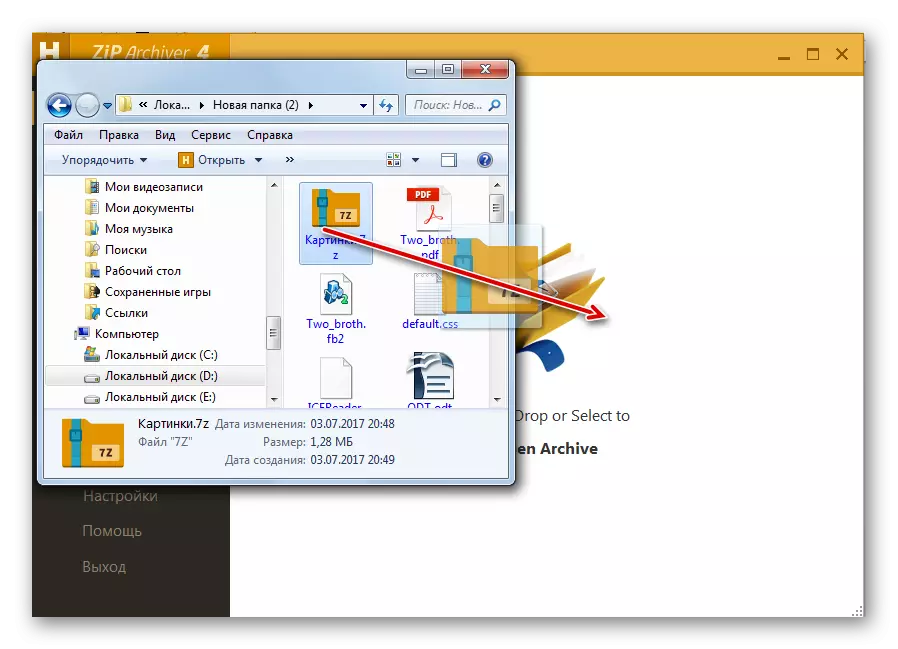
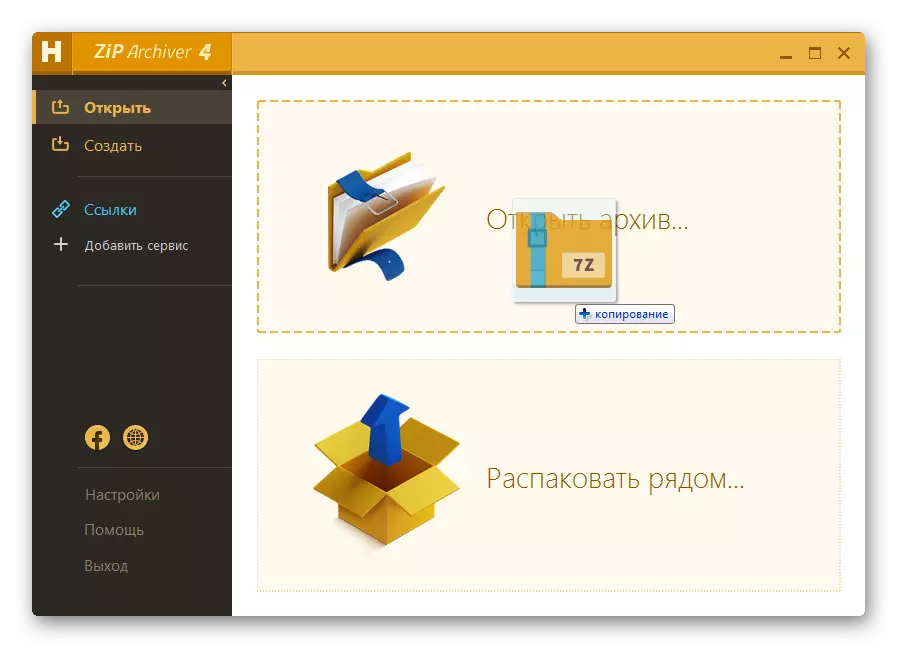
Możesz wprowadzić inaczej.
- Kliknij dowolne miejsce w centrum interfejsu programu, gdzie ikona znajduje się w formie folderu otwierania.
- Aktywowane okno otwarcia. Idź do katalogu, w którym znajduje się 7z. Po przydzieleniu tego obiektu kliknij "Otwórz".
- Podczas korzystania z jednej z dwóch powyższych opcji zawartość archiwizowanego obiektu 7Z zostanie wyświetlona w bramie Hamster Wolny Zipov.
- Aby rozpakować żądany plik, zaznacz go na liście. Jeśli elementy, które należy przetworzyć, są kilka, w tym przypadku wybierz wybór za pomocą przycisku Ctrl-Clad. W ten sposób możliwe będzie oznaczenie wszystkich niezbędnych elementów. Po zaznaczeniu kliknij "Rozpakuj".
- Otworzy się okno, gdzie należy ustawić ścieżkę ekstrakcji. Poruszać się, gdzie konieczne jest wyprodukować rozpakowanie. Po wybraniu katalogu kliknij przycisk "Wybór folderu".
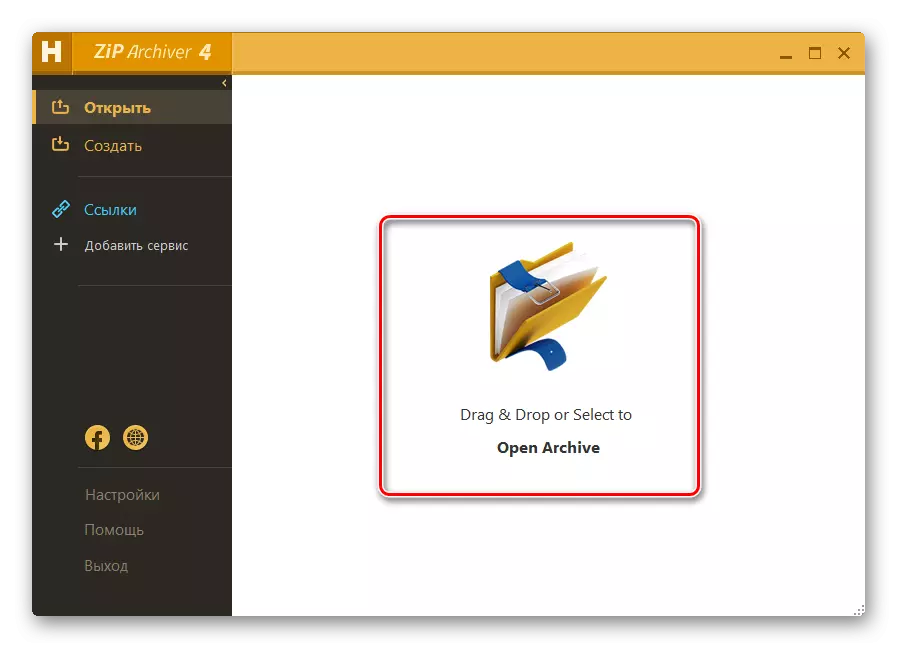
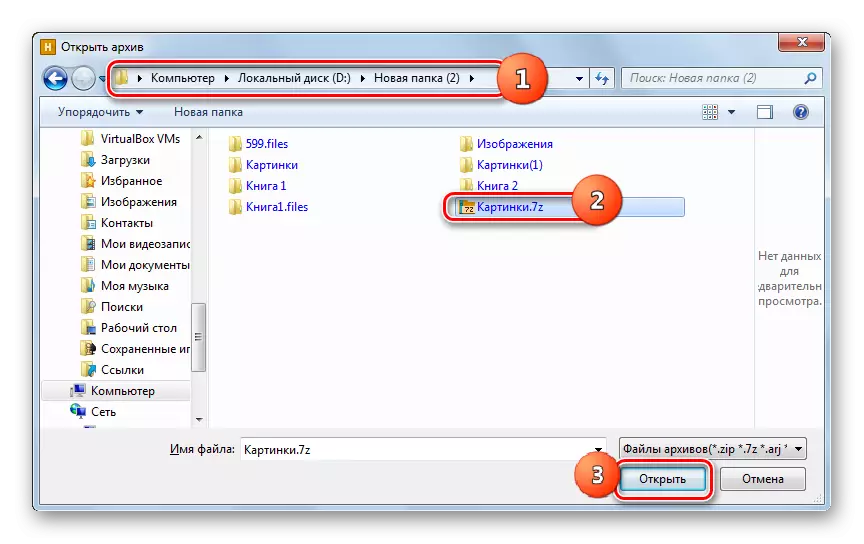
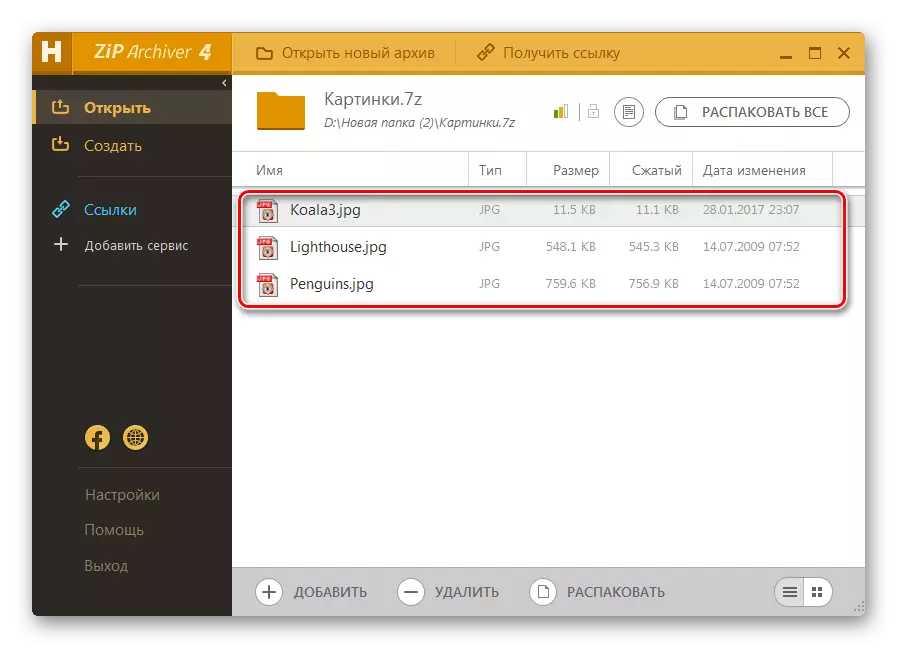
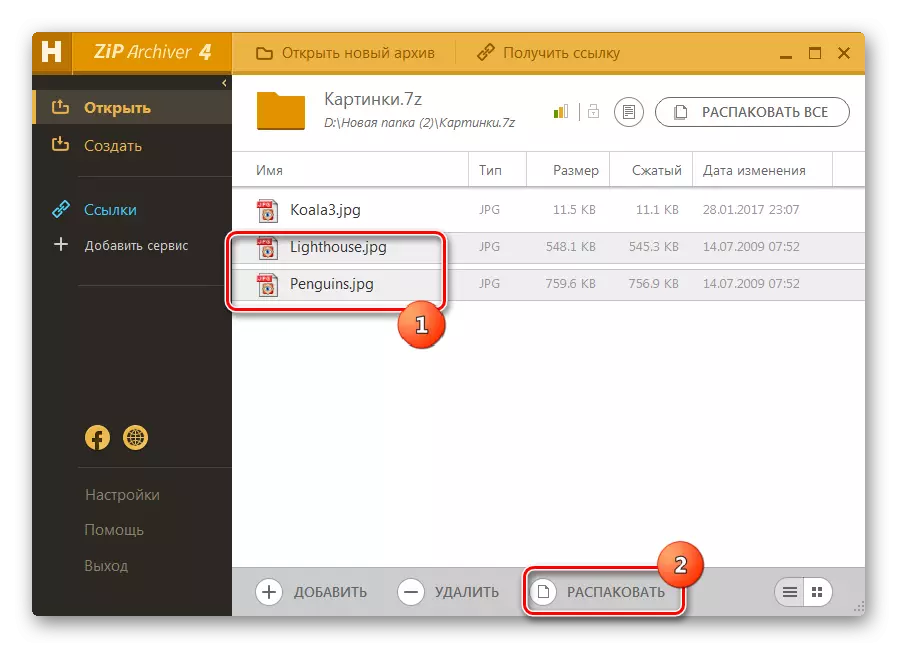
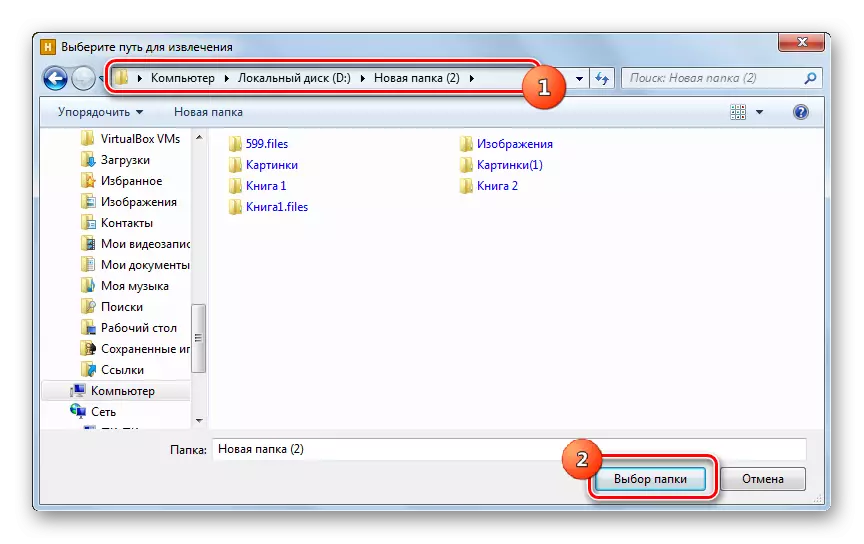
Zaznaczone pliki zostaną usunięte w wyznaczonym katalogu.
Możesz także wykonać archiwum jako całość.
- Aby to zrobić, otwórz archiwum przez frytki chomika, archiwum przez dowolną z tych metod, które zostały namalowane powyżej. Nie podświetlanie niczego, naciśnij "Rozpakuj wszystko" na górze interfejsu.
- Otworzy się okno wyboru Booster, w którym chcesz określić folder rozpakowywania. Kliknij "Wybór folderu", a archiwum będzie całkowicie rozpakowywane.
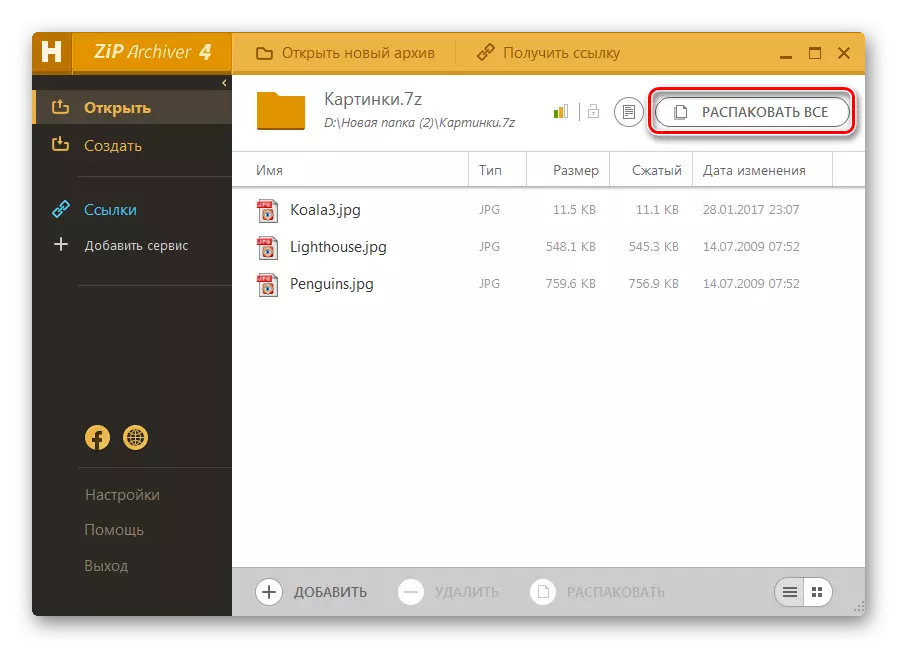
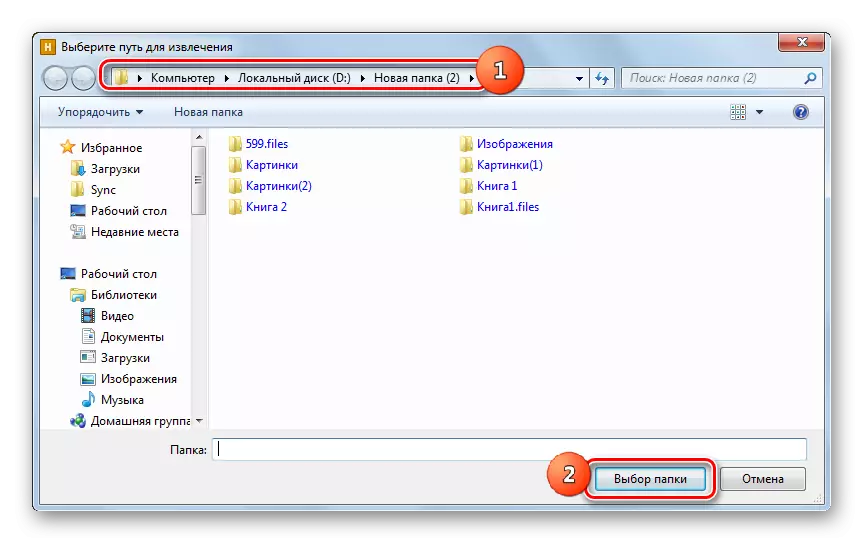
Jest szybsza opcja rozpakowywania 7z całkowicie.
- Uruchamiamy frytki chomika Zip archiwizator i otwierają dyrygent Windovs, gdzie znajduje się 7z. Przeciągając nazwany obiekt z przewodnika do okna archiwizatora.
- Po umieszczeniu okna w dwóch obszarach przeciągnij plik do części "Rozpakuj w pobliżu ...".
- Zawartość są rozpakowane w tym katalogu, w którym znajduje się źródło.
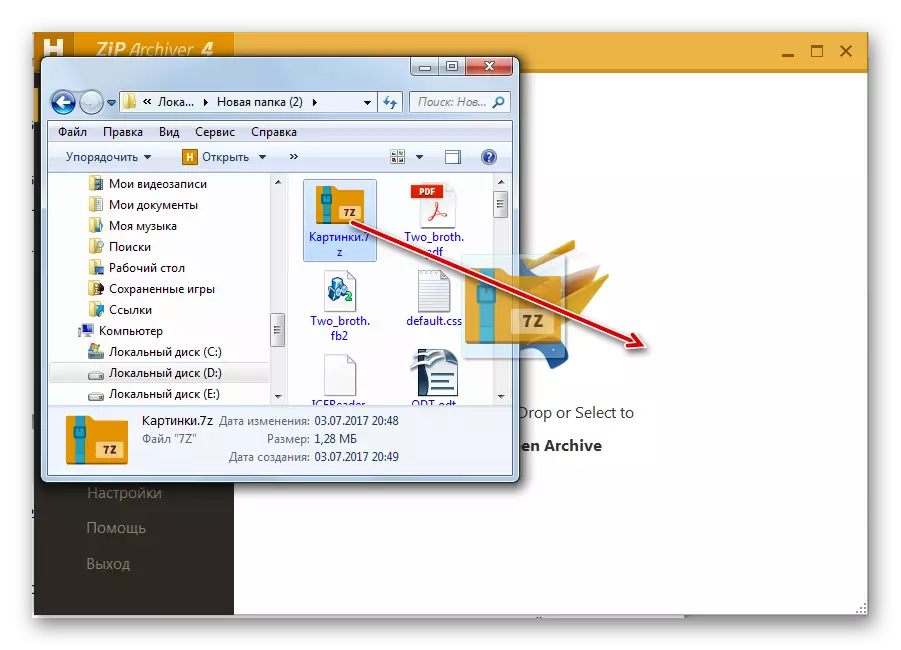
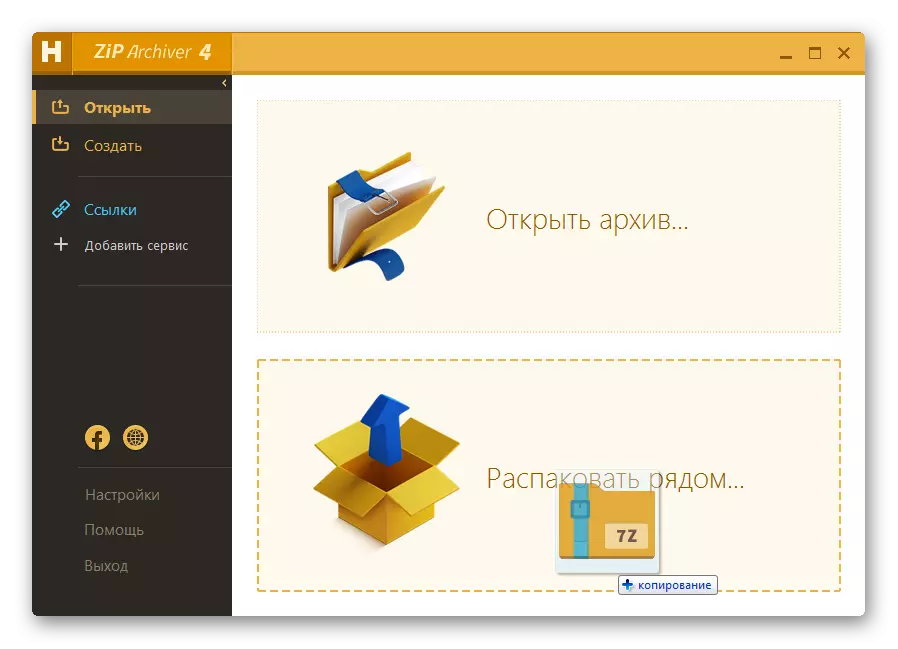
Metoda 5: Total Commander
Oprócz archiwów, przeglądanie i rozpakowywanie zawartości 7Z można wykonać za pomocą określonych menedżerów plików. Jednym z tych programów jest całkowity dowódca.
- Wprowadzić uruchomienie całkowitego dowódcy. W jednym z paneli przejdź do miejsca umieszczenia 7z. Aby otworzyć zawartość, kliknij na nim podwójny LCM.
- Treść wydaje się w odpowiednim panelu Menedżer.

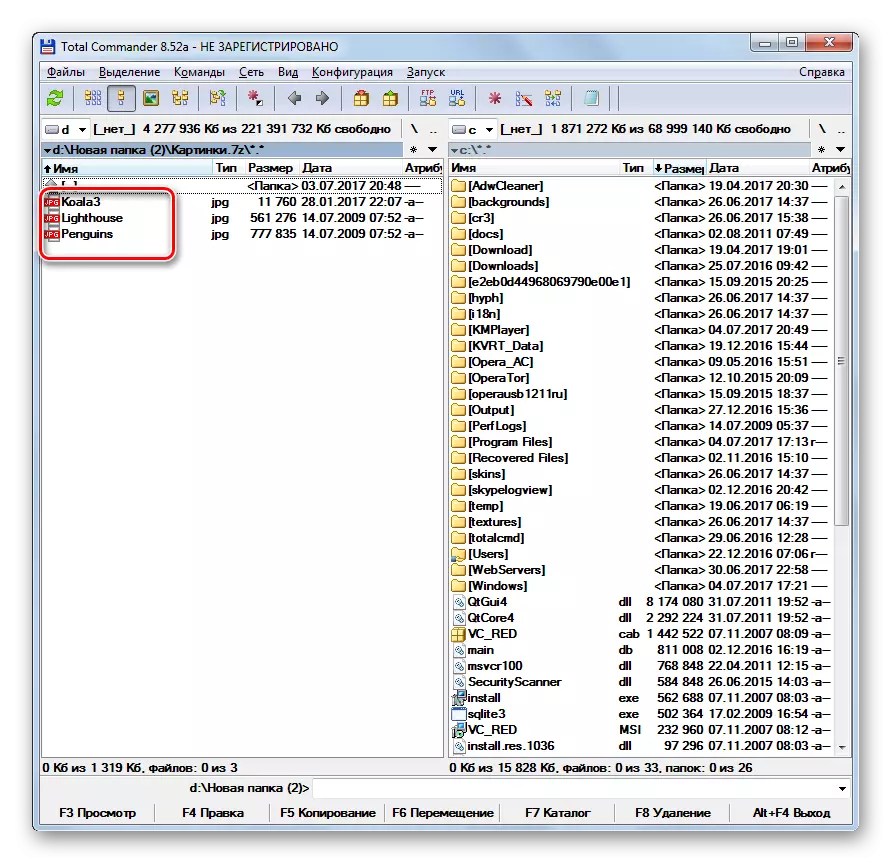
Aby rozpakować całe archiwum, należy wykonać następujące manipulacje.
- Idź do jednego z paneli do tego katalogu, gdzie chcesz posypać. W drugim panelu przesuń do katalogu lokalizacji 7z i zaznacz ten obiekt.
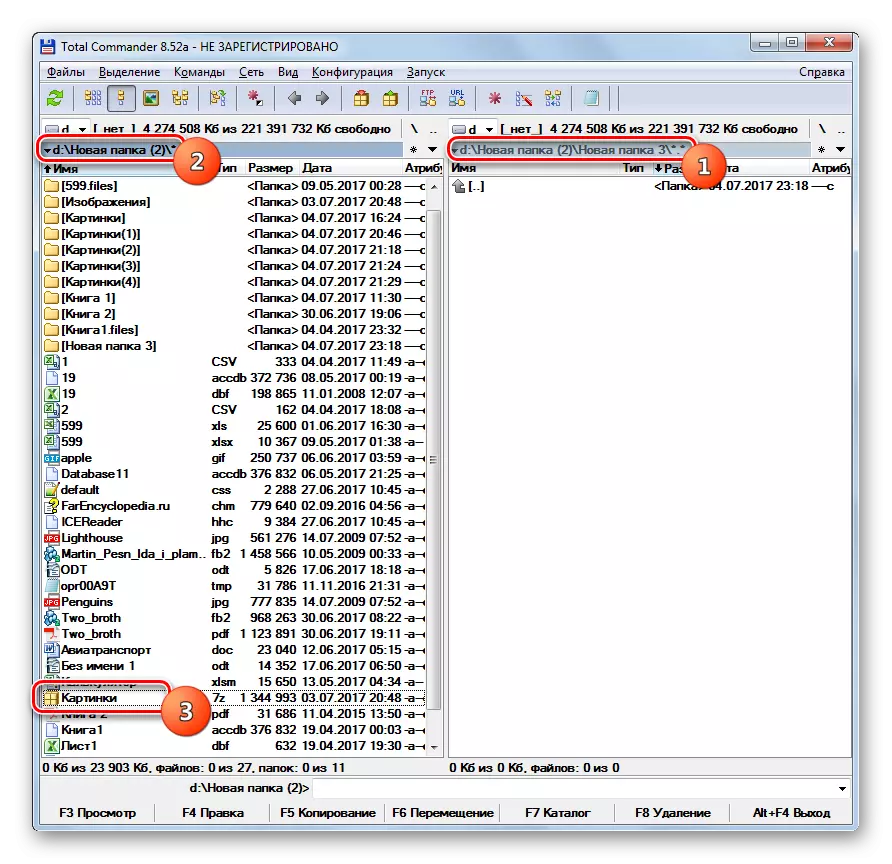
Lub możesz iść w prawo w archiwum.
- Po wykonaniu jednego z tych dwóch kroków kliknij ikonę "Rozpakuj pliki". W takim przypadku aktywny powinien być panel, w którym wyświetlana jest archiwum.
- Rozpoczyna się małe rozpakowywanie okna ustawień. Określa ścieżkę, w której zostanie wykonane. Odpowiada katalogowi otwarte w drugim panelu. Również w tym oknie znajdują się inne parametry: księgowość dla podkatalogów podczas usuwania, wymiana plików zbieżnych i innych. Ale najczęściej nic w tych ustawieniach należy zmienić. Kliknij OK".
- Unzipping pliki zostaną wykonane. Będą wyświetlane w drugim panelu Total Commander.
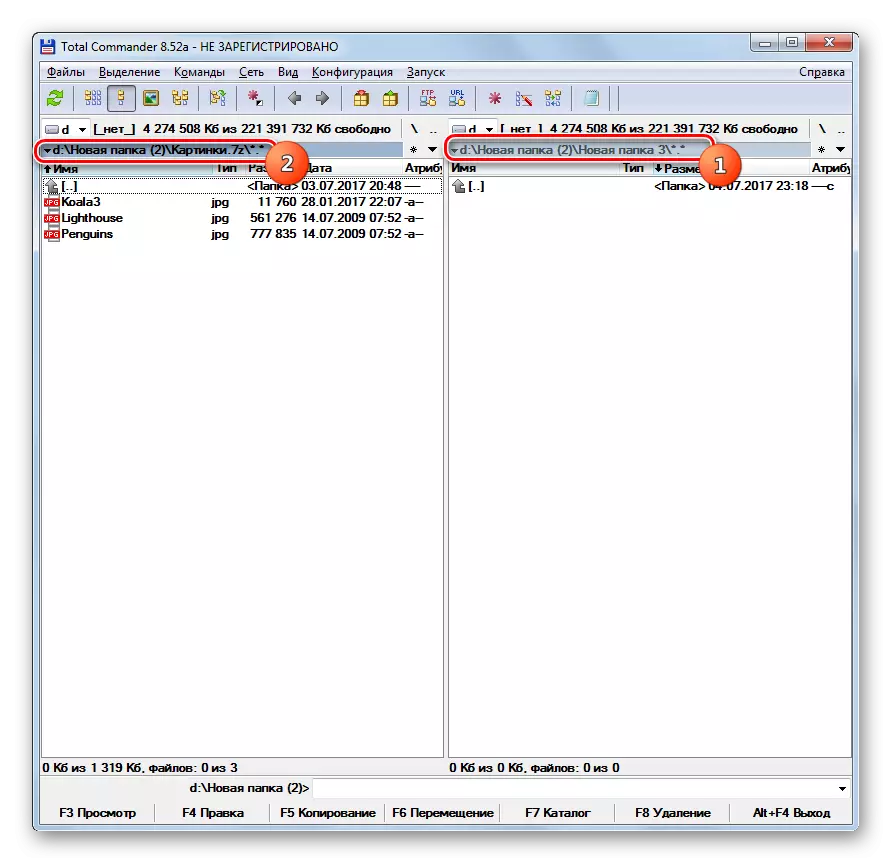
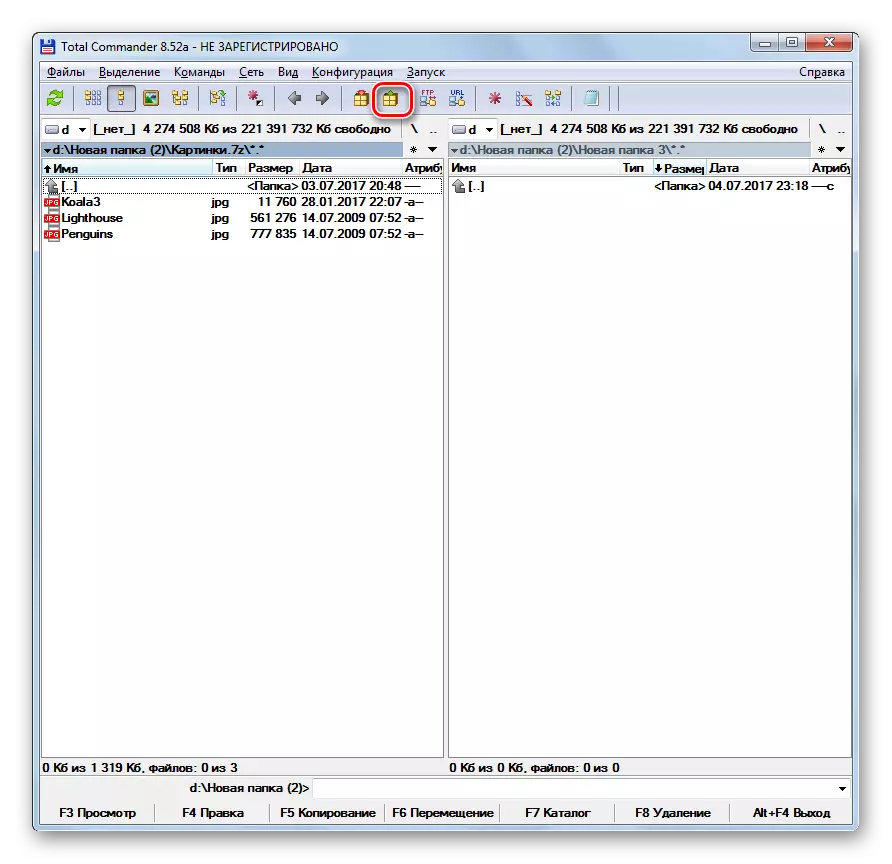

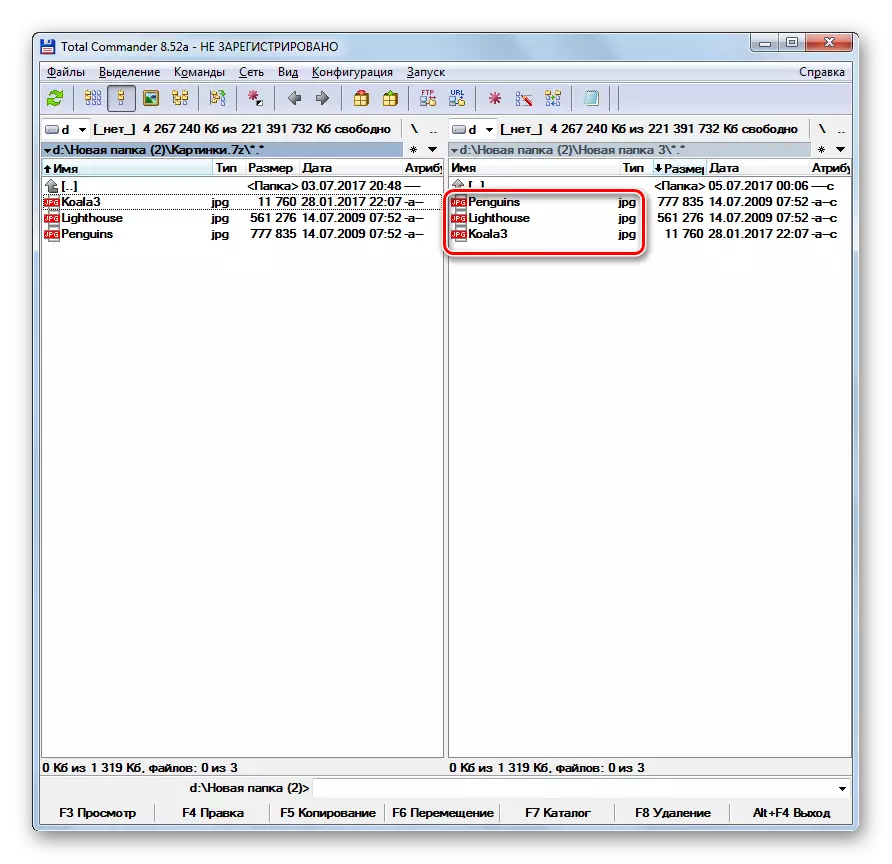
Jeśli chcesz wyodrębnić tylko niektóre pliki, a następnie działaj inaczej.
- Otwórz jeden panel, w którym znajduje się archiwum, a drugi - w katalogu rozpakowywania. Idź do zarchiwizowanego obiektu. Zaznacz te pliki, które chcesz usunąć. Jeśli istnieje kilka z nich, wytwarzaj wybór za pomocą klawisza CTRL Pinch. Kliknij przycisk "Kopiuj" lub klawisz F5.
- Okno wyodrębniania rozpocznie się, w którym należy kliknąć "OK".
- Wybrane pliki zostaną wyodrębnione i wyświetlane w drugim panelu.
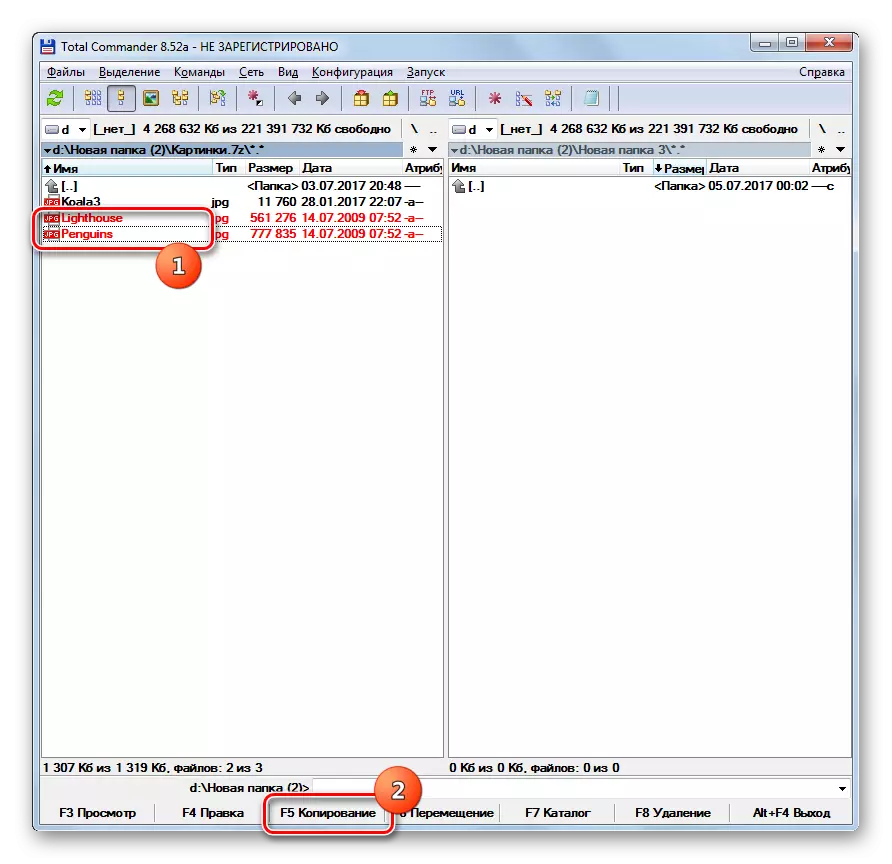
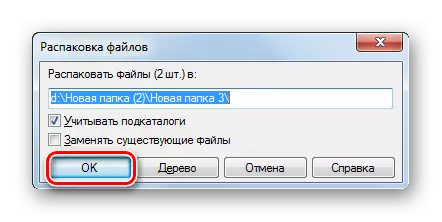
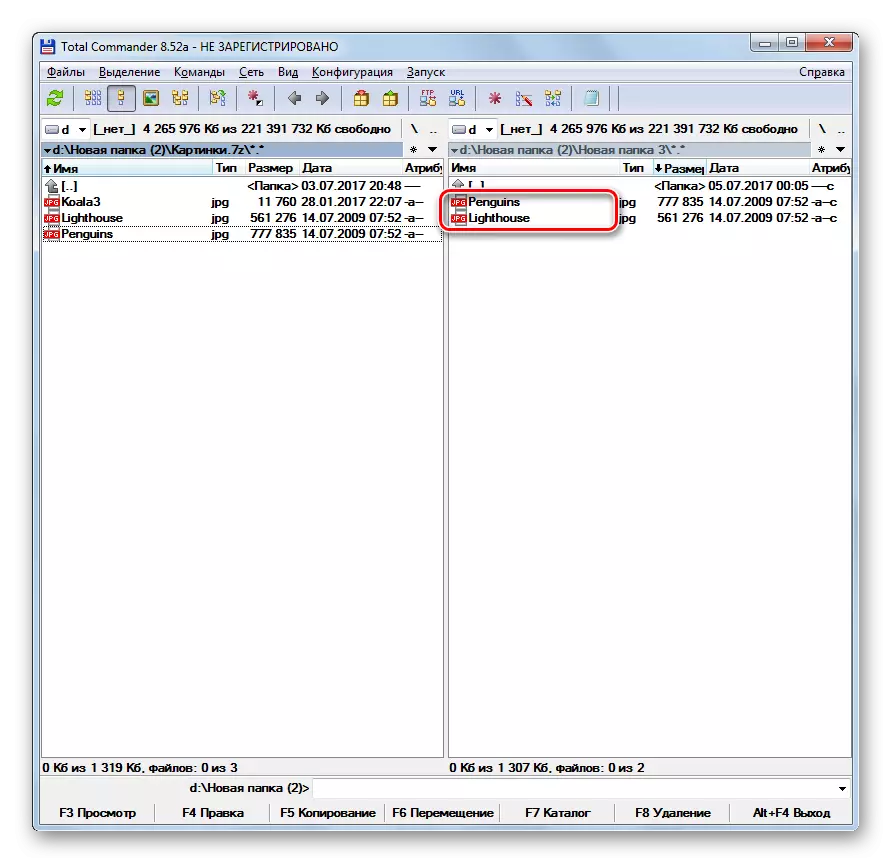
Jak widać, przeglądanie i rozpakowanie archiwa 7Z obsługuje raczej duża lista nowoczesnych archiwów. Wskazaliśmy tylko najbardziej znane z tych aplikacji. To samo zadanie można rozwiązać za pomocą niektórych menedżerów plików, w szczególności Total Commander.
